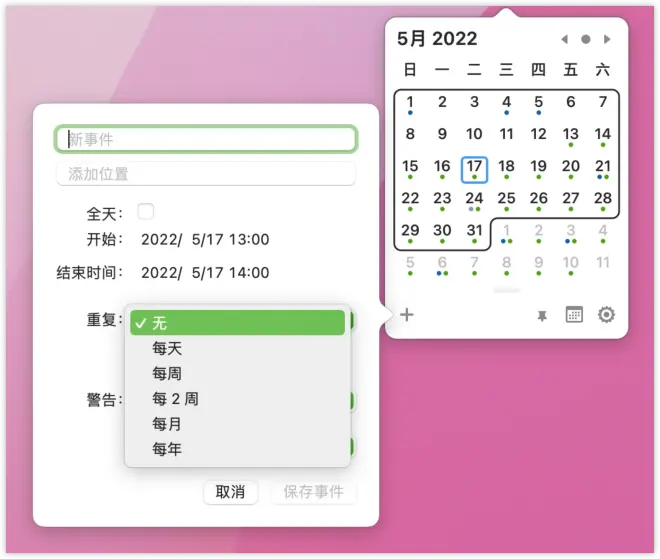【神仙软件】这些Mac软件总有一款是你需要的,简单好用又高效
1.Lattics:用信息卡片和结构框架构建知识管理笔记
和大多数的笔记应用类似,Lattics 中的笔记也是通过创建项目开始的,而这种项目类似于很多笔记软件中的「笔记本」概念,之后你就可以创建笔记内容了。构建项目结构过程就像是内容输出之前构建框架结构,我在使用过程中会更像是在构建思维导图,通过节点分支的形式先基于笔记标题来构建框架,Lattics 的笔记可以通过拖拽的形式形成内容的层级结构——其实不难看出,在没有落笔进行内容输出之前,我已经通过 Lattices 完成了内容输出最为关键的前期准备工作。
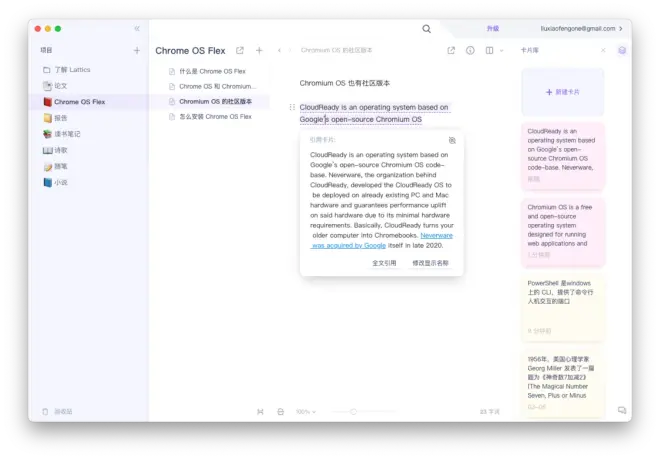
在笔记的编辑过程中也不难发现,Lattics 的笔记编辑大量地运用了「拖拽」操作,内容编辑被赋予了「块」的概念,图片、视频等元素可以从网页中直接拖到笔记本中,而文本段落、视频、图片也可以在笔记直接自由拖拽移动调整到不同的位置。当然单纯的文本编辑也足够简单,完全兼容 Markdown 语法对于一个网编来说可谓是极度友好。并且还可以将做好的笔记导出成 PDF、Doc、Markdown 等常见文档格式。
App Store搜索Lattics即可获取
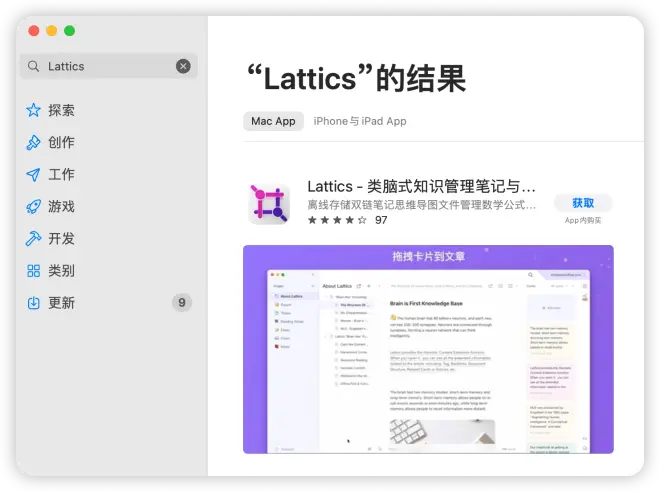
2.Amadine:「新手向」矢量绘图工具
Amadine 是一款号称更适合初学者的矢量绘图工具,除了这一口号,反而有可能是作为「iPad 上的手绘矢量图功能」可能吸引到了更多人。
在功能性上,Amadine 矢量图包括简单的多图层处理,几何形状添加、渐变编辑,常见的编辑工具也以浮动菜单栏的方式展示在屏幕左右两侧;Amadine 也可以直接将 Procreate 或 Photoshop 等传统绘图工具中的素材导入其中,也可以直接导出包括 PNG、SVG 等多种矢量素材常见格式,方便切换到其他工具中做进一步处理。
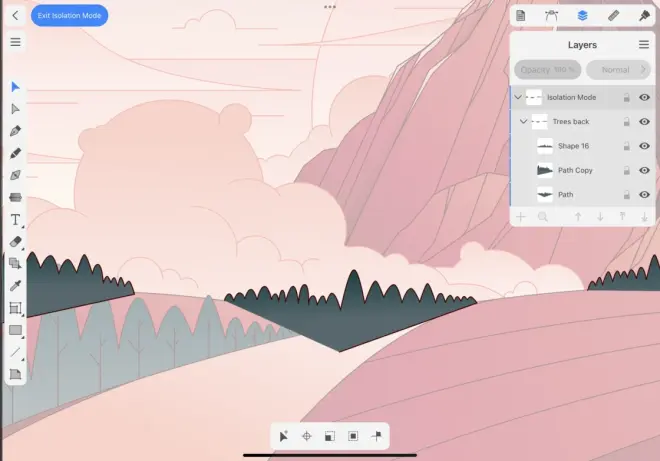
官网搜索即可下载。
3.超级右键
Mac 与 Win 在操作逻辑上有诸多不同。
比如在新建文件方面,Mac 是先打开软件再新建,Win 则可在桌面右键新建。再比如文件管理方面,要将文件从某文件夹移动到另一文件夹(原文件夹不保留文件),Mac 是直接拖动该文件到目标文件夹;或者先右键拷贝(command-C),然后在目标文件夹按 command-option-V。Win 则是先右键剪切(command-X),然后在目标文件夹右键粘贴(command-V)。
如果你不习惯 Mac 的操作方式,也想要右键新建文件、剪切等更多快捷操作。可在 Mac 上安装这款右键增强软件:超级右键。即可实现如 Win 般右键新建/剪切文件,还有右键拷贝文件路径、隐藏 / 显示文件、打开常用目录等 10 余项实用功能。
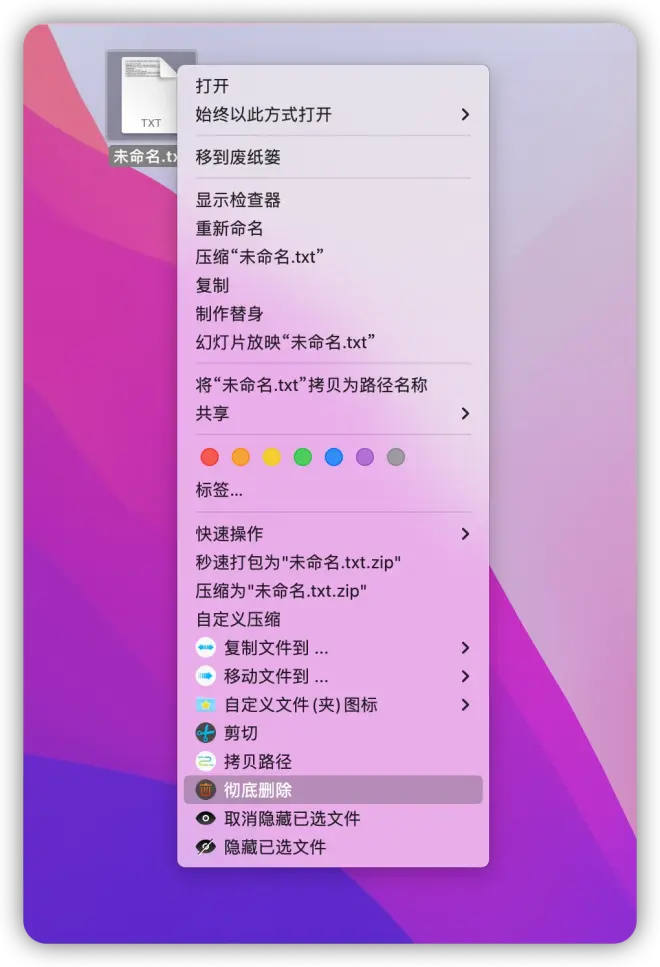
安装「超级右键」后,在桌面或访达空白处,单击鼠标右键或双指点击触控板,即可新建 TXT、Word、Excel、PPT 、PSD、Ai 等各种类型的文件;
App Store搜索“超级右键”即可获取
4.Itsycal-好用且免费的日历软件
虽然 Mac 有自带的日历软件,但是它无法常驻菜单栏,不方便随时查看。这里给大家推荐一款免费的第三方软件,叫 Itsycal ,体积小巧(只有 3.2 MB),用起来也很方便。
通过菜单栏就可以快速查看日历,如果当天是节假日或添加了事件,在日期下方会显示小圆点,鼠标移到上面,就会显示具体信息;
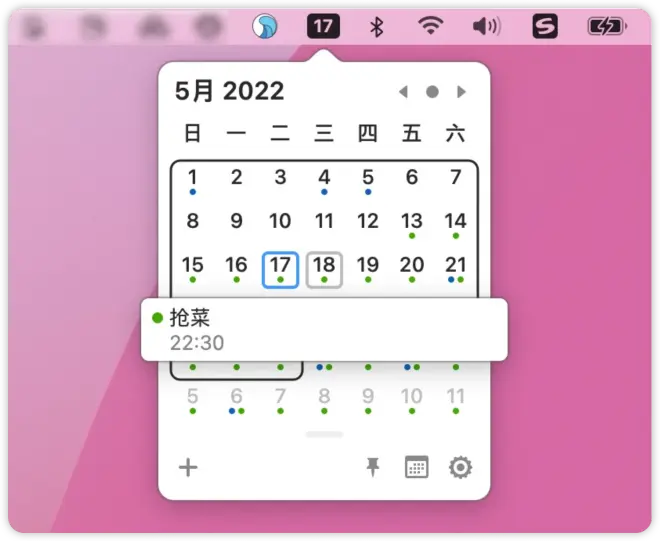
在 Itsycal 上双击日期,或者点击 + 号,即可添加事件,并设置事件是否重复,重复的周期,是否提醒以及提醒的时间点。
官网搜索即可下载